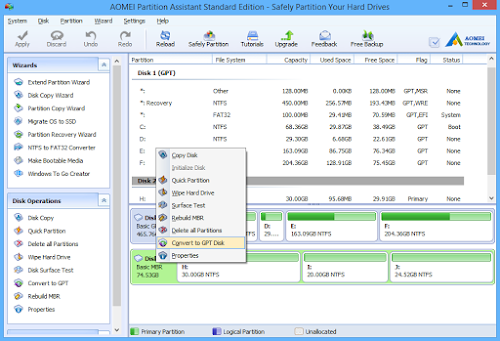Kali ini saya akan berbagi artikel bagaimana cara Mudah Convert MBR ke GPT anpa Kehilangan data
via AOMEI Partition Manager
Sebelum menjelaskan Tutorial mengenai CONVERT MBR to GPT, saya mau ngejelasin dulu nih, kalau dalam proses ini agan membutuhkan software yang bernama AOMEI Partition Manager. AOMEI ini sangat membantu dalam proses convert, karena dengan software ini anda tidak akan kehilangan data sepersen pun.
Kita langsung saja ketopik pembahan :
- Download Software AOMEI Partition Manager
- Setelah Kalin Menginstall Softwarenya
- Buka Software Aomeinya.
- Kemudian Agan pilih disk yang ingin diconvert, dalam hal ini ane pilih disk 2
- Klik Kanan pada disknya, kemudian pilih Convert to GPT disk (Partisi akan menjadi GPT) dan pilih Convert to MBR disk (Partisi akan menjadi MBR)
- Pilih Apply
- Pilih Proceed
- Tunggu hingga proses Convert GPT to MBR selesai
- Klik Ok, pada tahap ini Convert GPT to MBR telah selesai.
- Untuk mengecek hasil Convertnya sukses atau tidak lihat pada Disk 2 apakah sudah jadi GPTatau masih MBR
- Kalau sudah sesuai dengan keinginan kita..
- Selanjutnya langsung Shutdown Laptop/Netbook/PC kalian lalu masukkan DVD/Flashdisk kalian yang berisi Windows lalu rubah ke First Boot untuk melanjutkan Instal Ulang kalian.